一、使用CH340G 连接树莓派。
https://blog.csdn.net/no1xium/article/details/131669270
二、硬件连接
图一
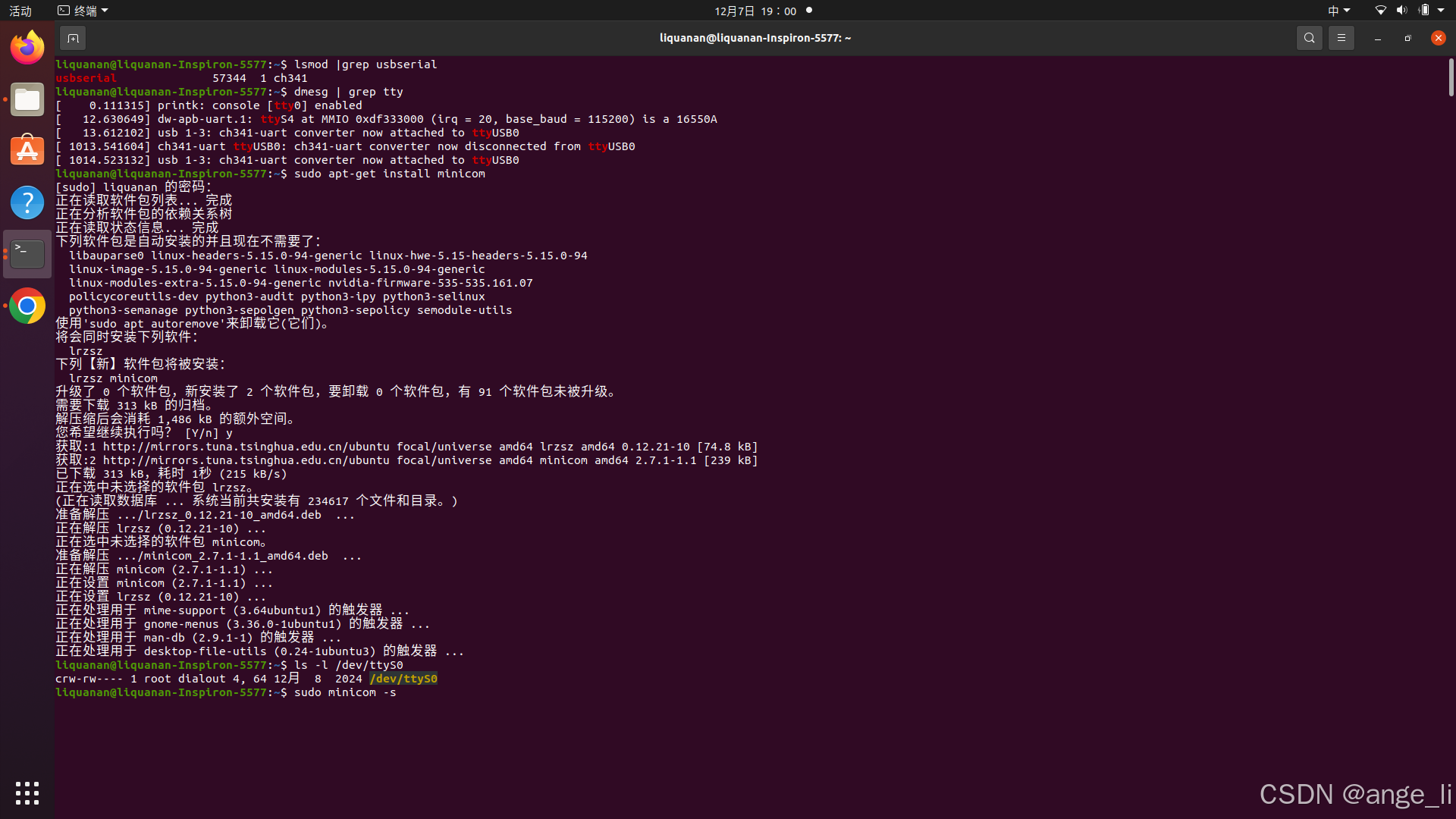
1.确认Ubuntu对USB转串口设备的支持。(参考图一输出结果)
bash
lsmod |grep usbserial2.插上USB转串口,在终端输入命令#dmesg | grep ttyUSB0,如果出现连接成功信息,则说明ubuntu系统已经识别该设备了。(参考图一输出结果)
bash
dmesg | grep tty三、安装minicom
bash
sudo apt-get install minicom1.配置minicom
bash
sudo minicom -s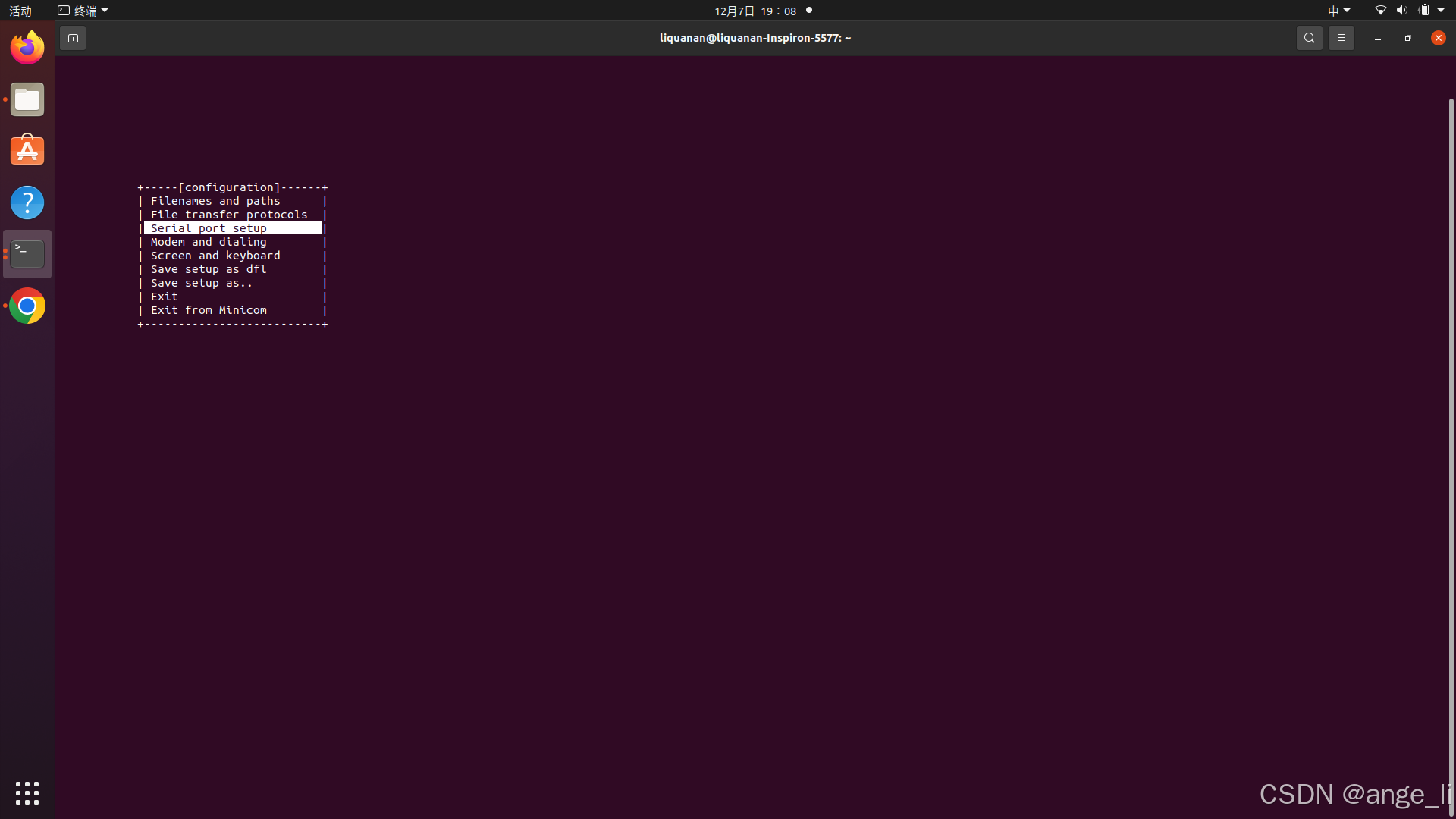
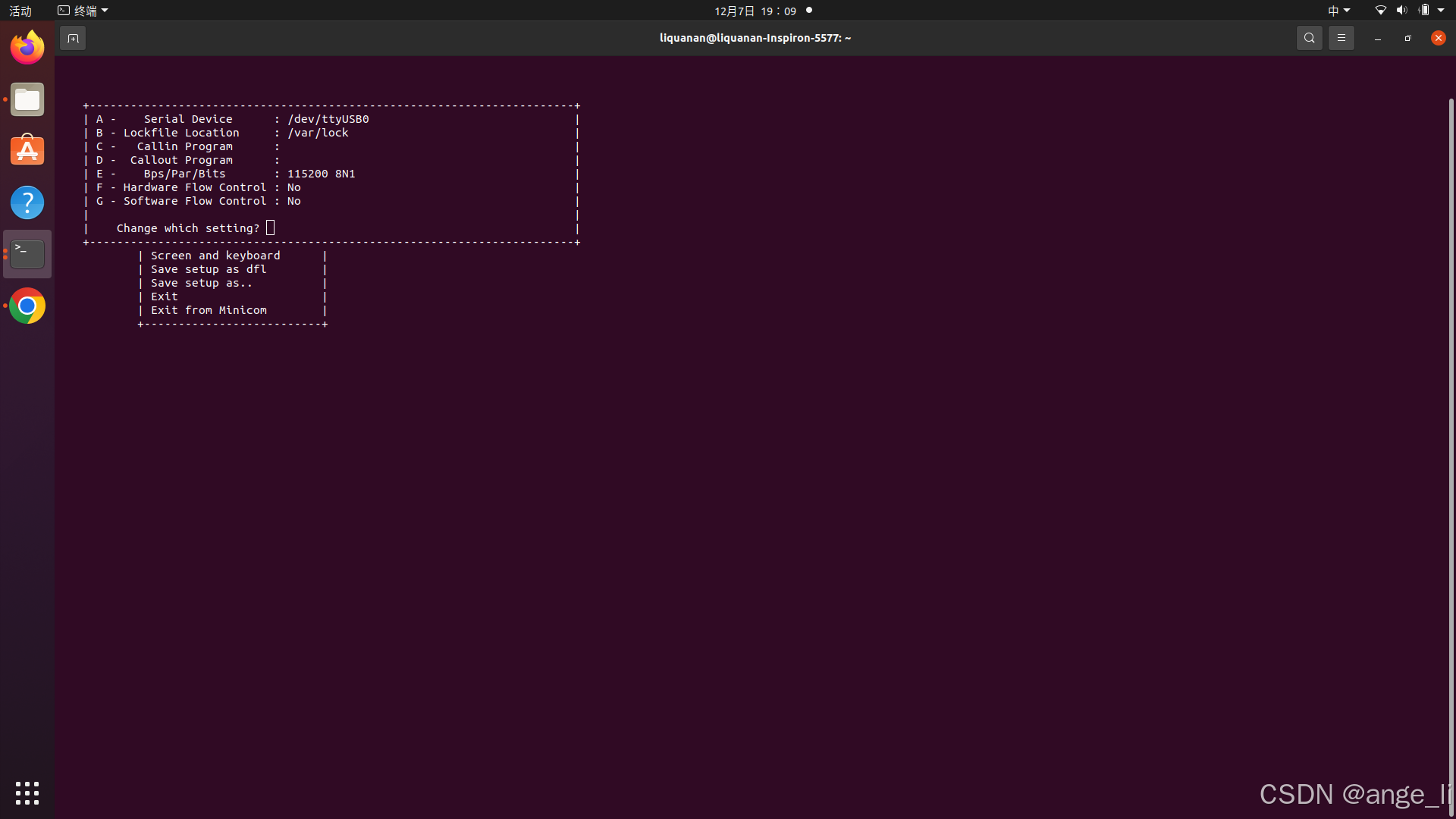
选择Serial port setup,此时所示光标在"Change which setting"上,键入"A",此时光标移到第A项对应处:然后修改路径(可以参考上图修改的配置)
然后对波特率,数据位和停止位进行配置,键入"E",波特率选为115200 8N1(数据位8,奇偶校验无,停止位1),硬/软件流控制分别键入"F"和"G",并且都选No。在确认配置正确之后,可键入回车返回上级配置界面,并 将其保存为默认配置(即save setup as dfl)。最后,选择"Exit from Minicom"命令退出。
四、开始连接
bash
sudo minicom然后给书梅派通电即可建立连接